小米手机在市场上备受欢迎,其锁屏解锁功能也备受用户关注,想要解开小米手机的锁屏,可以采取多种方法,比如使用指纹解锁、密码解锁、图案解锁等。其中指纹解锁是最为便捷和安全的方式之一,只需将已录入的指纹对准手机指纹识别区域即可快速解锁。小米手机还提供了快速锁屏的功能,用户只需在设置中开启相应选项,便可以通过侧边按钮或双击屏幕的方式快速锁定手机屏幕,保护个人隐私信息的安全。小米手机的锁屏解锁功能的便捷性和安全性,让用户在日常使用中更加放心和便利。
小米手机如何快速锁屏
操作方法:
1.小编使用的是小米miui10版本的手机,进入小米桌面后。我们长按空白处,或者双指快速在屏幕合拢,进入编辑界面。
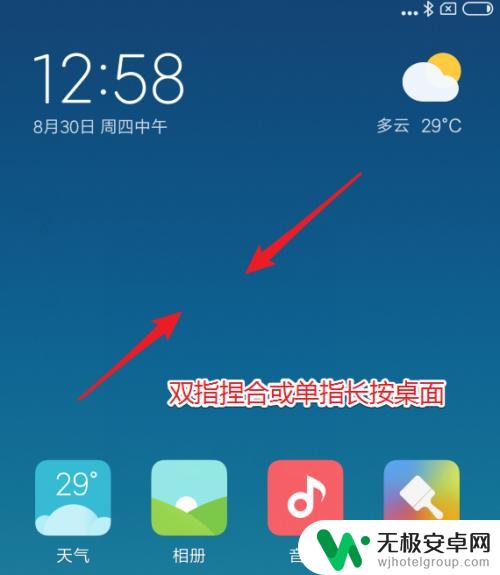
2.进入以后,图标上方会出现一个白色的圆圈。同时,页面下方会出现一些功能图标。我们点击下方的“添加工具”的选项。
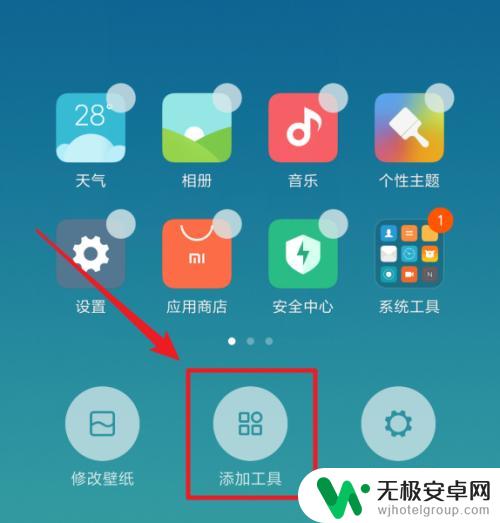
3.点击以后,在上方会显示出一些快捷功能,我们点击“锁屏”功能。
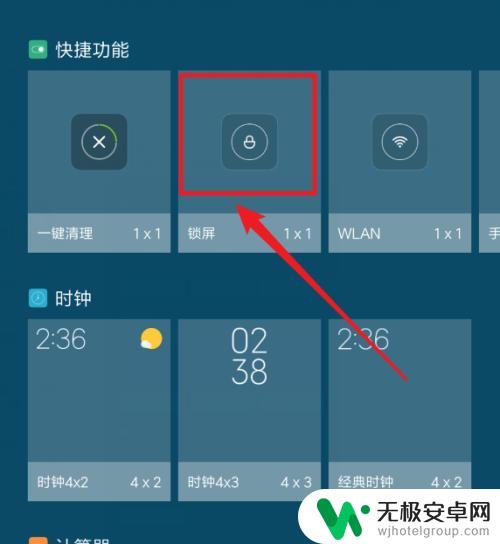
4.点击后,锁屏图标会自动添加到桌面上。
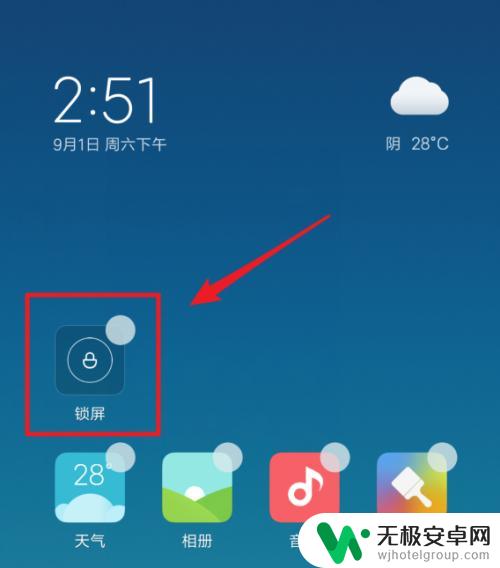
5.添加到桌面以后,我们按下返回键,退出编辑模式。锁屏图标,也可以根据个人的喜欢移动合适的位置。
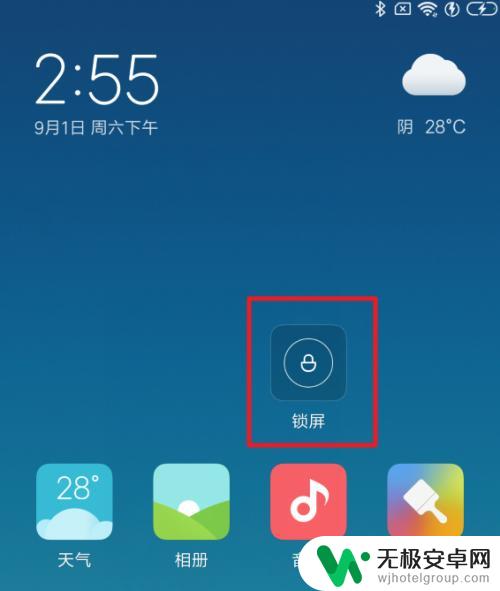
6.当需要锁屏时,只需要用手指点击屏幕中的锁屏图标,手机便可以立即锁屏。而不需要按下电源键。

以上就是小米手机如何解开锁屏的全部内容,如果还有不清楚的用户,可以参考上面小编提供的步骤进行操作,希望能对大家有所帮助。











